엑셀을 하다보면 2개를 동시에 띄워서 사무를 처리하여야 하는데,
A라는 것을 열고나서 B를 열면 A는 없어지는? 두 개를 동시에 열지 못하는 경우가 발생합니다.
예를 들면, 아래 두 개를 동시에 열기 위해
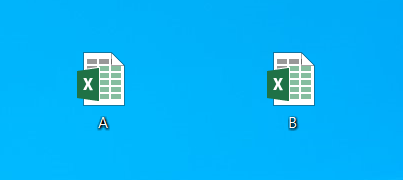
A를 먼저 열고,
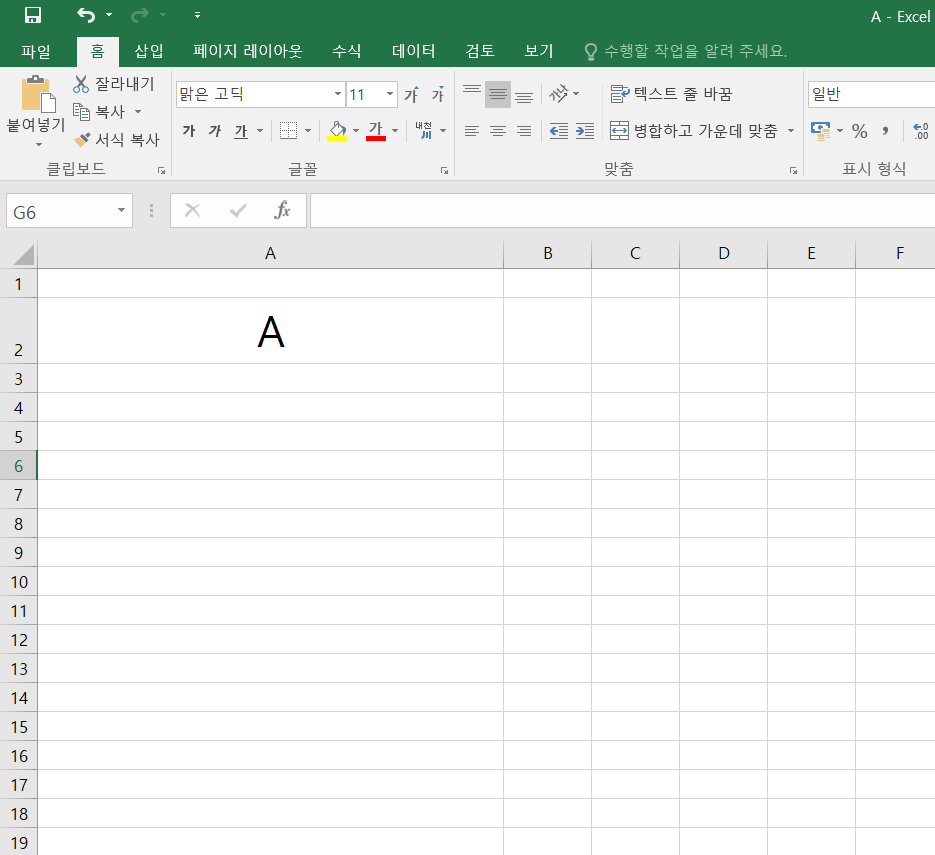
B를 열면,
A화면은 사라집니다.
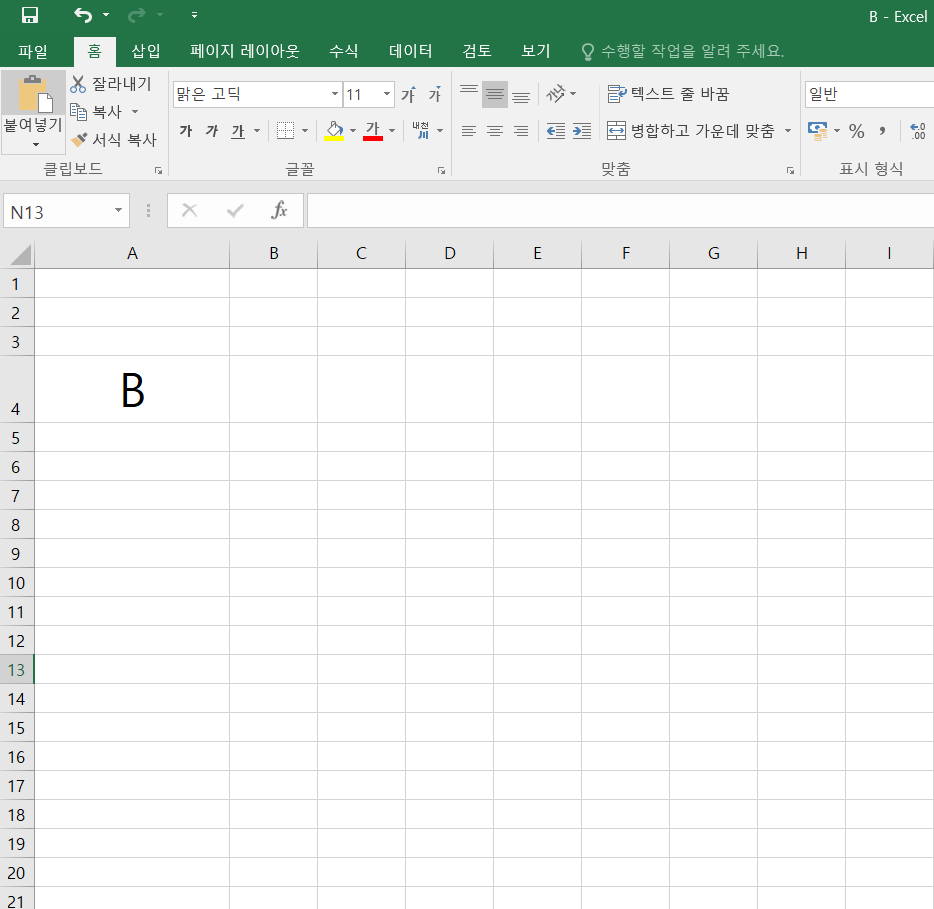
작업표시줄에는 분명 두 개가 떠있는데 말이죠.

자, 이제 해결법 들어갑니다.
엑셀창 두개 띄우기(엑셀 창분리)
1. 먼저, 원하는 엑셀파일을 실행한다.
(저는 A를 띄우겠습니다.)

그 다음부터가 핵심입니다.
2. [엑셀] 프로그램을 실행한다. (더블클릭)

3. [파일] 에서
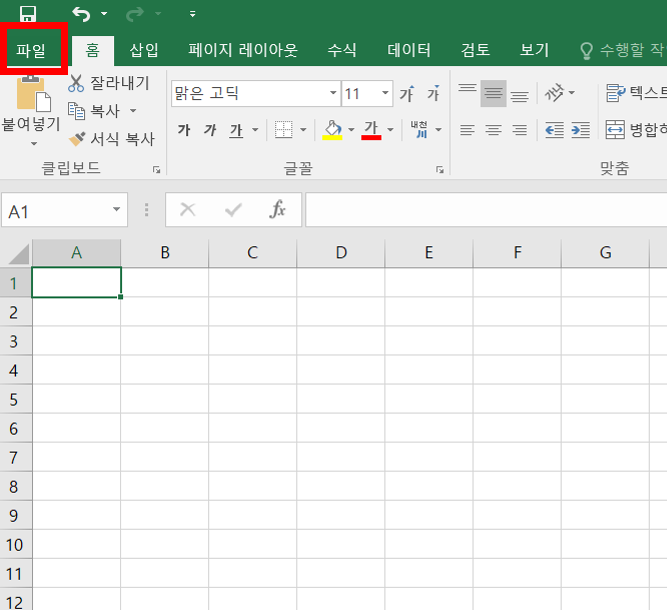
4. [열기]-[찾아보기] 를 클릭 후,
원하는 파일을 선택하여 열기 를하면 끝!!
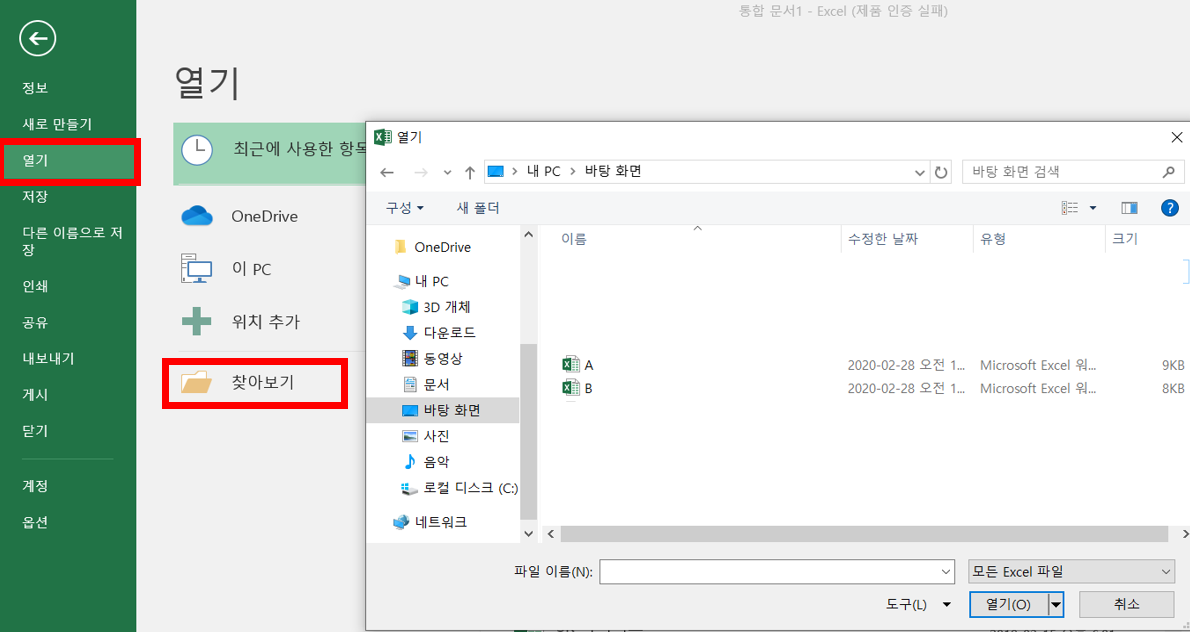
이제 두 개의 창을 번갈아가면서 볼 수 있고
만약 아래와 같이 두개를 동시에 띄우고 싶다면 그것도 가능하겠네요~!!
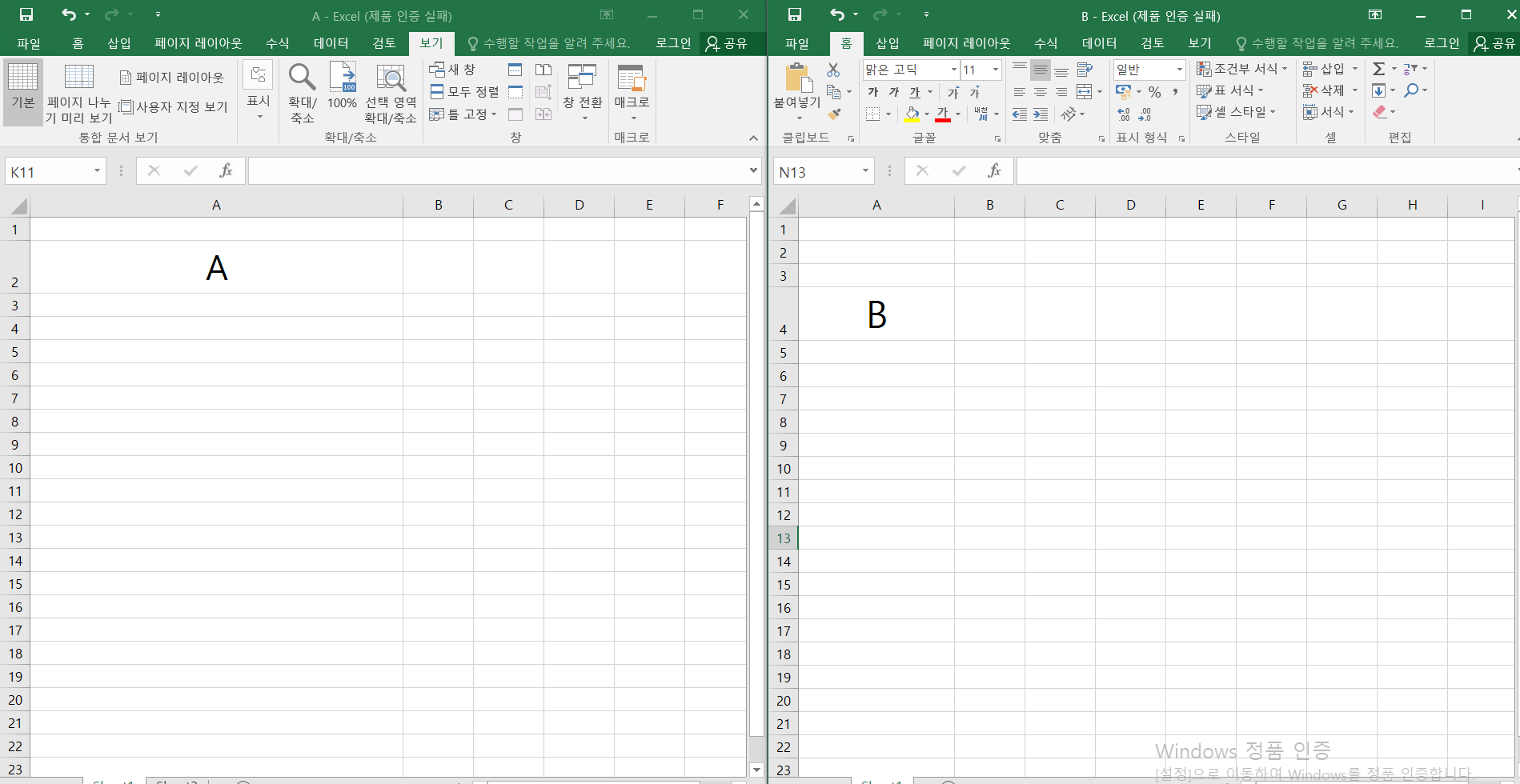
'엑셀' 카테고리의 다른 글
| 엑셀 셀병합 단축키 만들기 (0) | 2020.03.10 |
|---|---|
| 엑셀 영어 한글 자동변환 설정 해제하기 (0) | 2020.03.08 |
| 엑셀 빈칸채우기 (0) | 2020.03.01 |
| Excel COUNT 함수 총정리(COUNT/COUNTA/COUNTBLANK/COUNTIF) (0) | 2020.02.29 |
